Como administrar tablas Rate Card
Las tablas de tarifas son precios para grupos de tipología y / o usuarios.
Puede configurar tantas tablas de tarifas como desee, o establecer más de una columna de tasas dentro de la misma tarifa de mesa.
Se pueden administrar utilizando dos enfoques diferentes:
Vender valores
- Upload del rate basadas en el valor de venta para un cliente específico (incluidos margen y gastos generales).
- En este caso, el equipo de la cuenta no tiene que aplicar un margen, o gastos generales cuando están creando las cotizaciones del cliente, ya que ya están incluidas.
- Algunos clientes tienen una tasa de venta específica, por lo que esto garantiza que las cuentas no envíen precios diferentes para el mismo cliente.
Valores de costo
- Tasas de carga basadas en los valores de costo para un grupo / usuario de tipología específico.
- En este caso, el equipo de cuenta debe administrar el margen y los gastos generales en las cotizaciones de los clientes.
Creando una tabla de tarjeta de tarifa.
Vaya a Módulo de Fee Proposal- Tarjeta de tarifa y presione +

- Haga clic en el icono '+'.
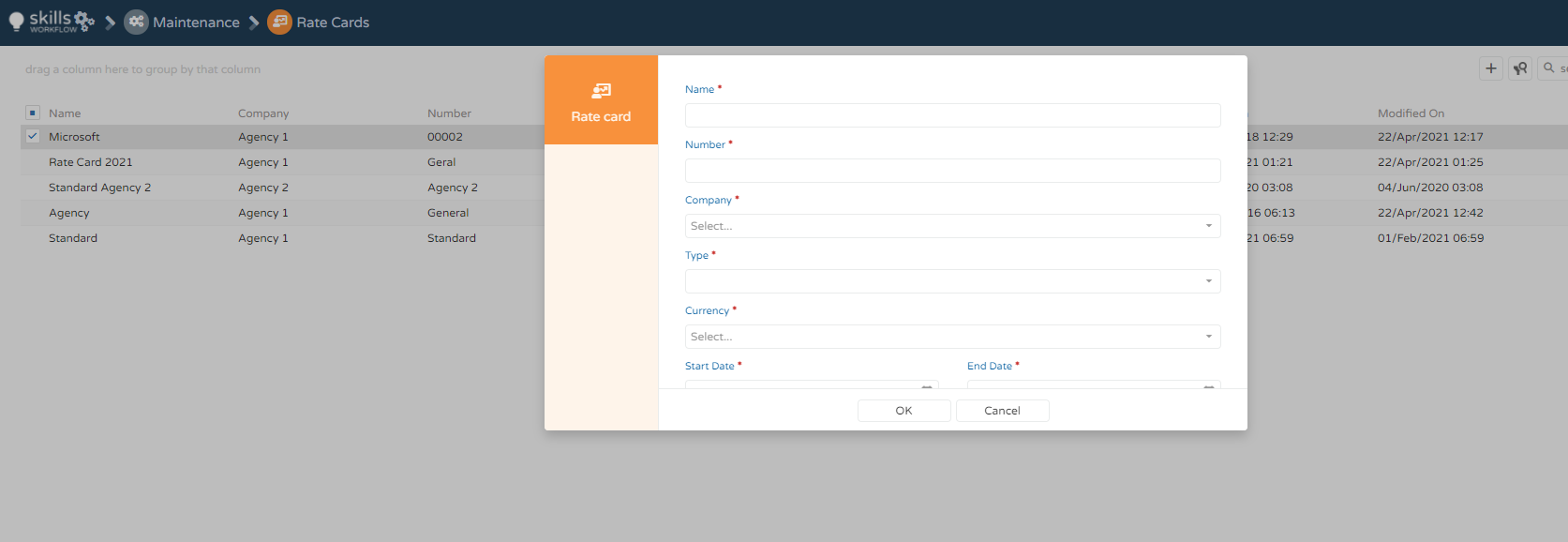
- Complete la información del encabezado:
- Número - agregue manualmente un número interno
- Compañia - seleccione la compañia a la que se aplicará esta tabla de tarifas.
- Nombre - Agregar una descripción
- Fecha de inicio y finalización: seleccione el alcance de la tabla de la tarjeta (Rate Card) de tarifas
Las hojas de tarifas se pueden editar en las hojas de tarifas en mantenimiento o en el espacio de trabajo Todo en el módulo de hojas de tarifas en el menú.
Para administrar su tabla de tarifas (rate card), deberá agregar nuevas filas y / o tipologías (como un archivo de Excel):
- Agregue una fila para agregar una tipología específica
- Seleccione el grupo de tipología
- Seleccione un usuario específico
- Agregue la hoja de tarifas(rate card) para la tipología / usuario seleccionado
- En este ejemplo, en la misma tabla de tarifas tenemos 3 precios disponibles (estándar, con descuento del 30% y Nestlé)
- Haga clic en la parte superior de cada columna para agregar valores
- El sistema guardará automáticamente la información
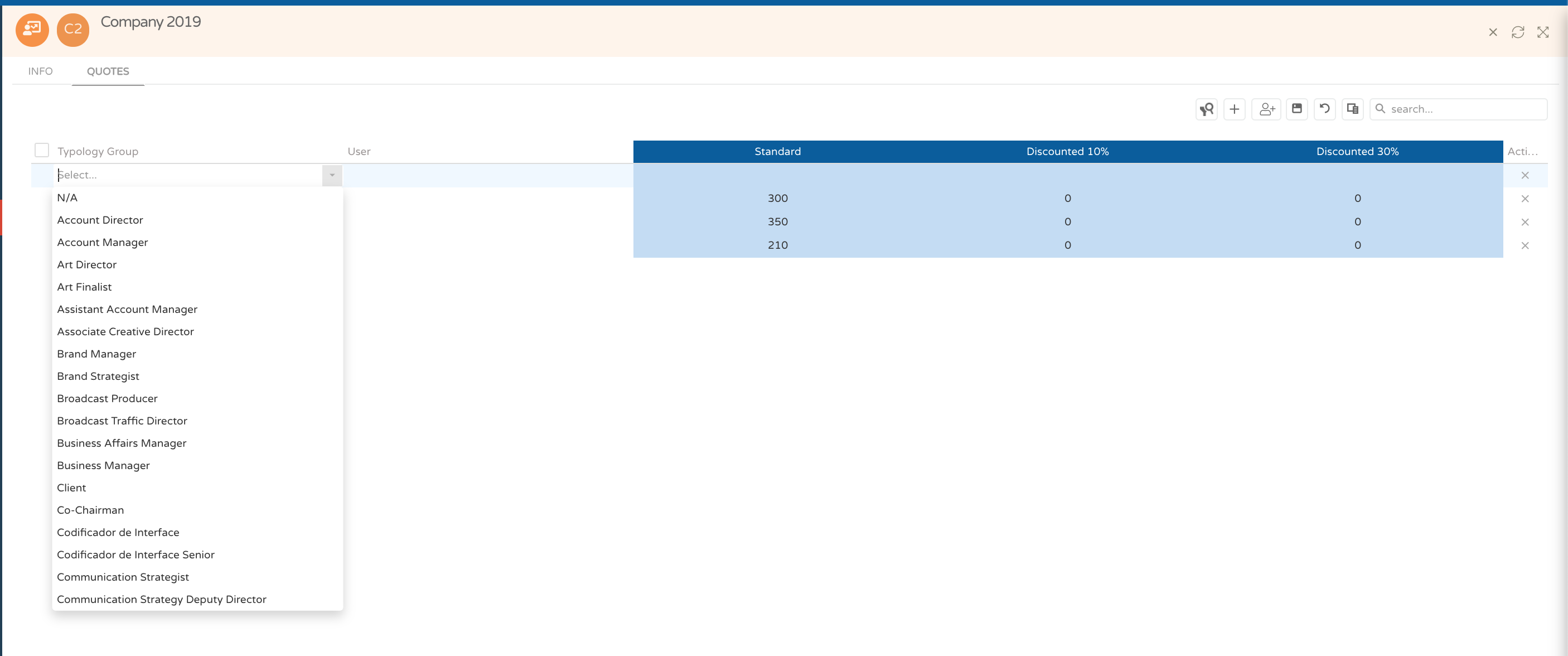
Si desea agregar varios grupos o usuarios de Tipología al mismo tiempo:
- Presione agregar grupos de tipología o usuarios
- Seleccione en la ventana emergente varias Tipologías o usuarios y agréguelas al mismo tiempo
- Presiona OK
- Agregue valores a las líneas y columnas haciendo clic en la parte superior de cada celda
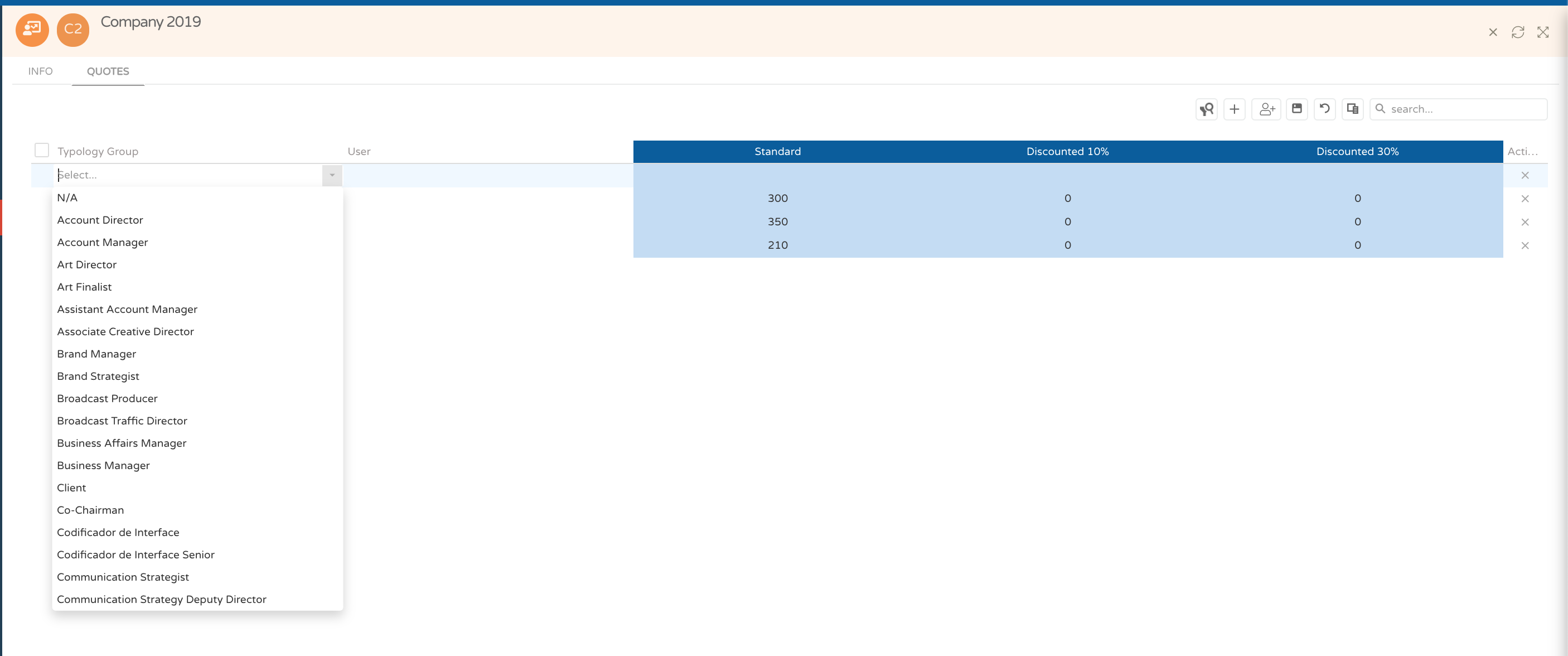
Para vincular una Tabla de tarifas (Rate Card) con un cliente, navegue a CRM
- Seleccione el cliente
- En detalles: Seleccione la tabla de tarifas que desea y la columna correspondiente
Todos los clientes vinculados con una tabla de Tarjeta de tarifas permitirán que el sistema sepa qué tasa debe aplicarse cuando se crean las cotizaciones.